Včasih je datoteka tako poškodovana, da je Word, Excel ali PowerPoint ne more običajno odpreti. Vendar ni še vse izgubljeno. Datoteko boste morda lahko obnovili z ukazom Odpri in popravi.
-
Kliknite Datoteka > Odpri > Prebrskaj in pojdite na mesto ali mapo, kjer je shranjen dokument (Word ), delovni zvezek (Excel ) ali predstavitev (PowerPoint). Ne poskušajte odpreti datoteke v razdelku Nedavno, saj se tako ne boste premaknili v pogovorno okno »Odpri«.
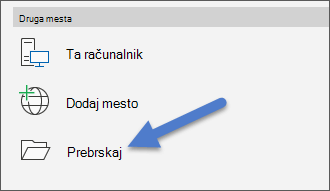
Opombe:
-
Če uporabljate Office 2013, izberite mesto, na primer OneDrive ali lokalni računalnik, nato pa izberite Prebrskaj.
-
Če uporabljate Office 2010, vam ni treba klikniti Prebrskaj.
-
-
Kliknite želeno datoteko, puščico ob možnosti Odpri in nato še Odpri in popravi.
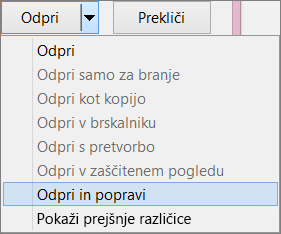
Preprečevanje poškodb datotek v prihodnje
Do težav s poškodovanjem datotek običajno pride, kadar je datoteka shranjena v napravi USB, ki ni priključena, ko je naprava odprta v sistemu Windows. Poškodbe datotek lahko preprečite z ikono za varno odstranjevanje strojne opreme v opravilni vrstici sistema Windows. Če ta ikona ni prikazana, kliknite puščico gor v območju za obvestila, da prikažete skrite ikone.
V primeru zrušitve ali izpada električne energije lahko obnovite prejšnjo različico datoteke, če ste v Officeu vklopili funkcijo za samoobnovitev.
Če izvajate shranjevanje Microsoft 365 v računalnik, OneDrives samodejnim shranjevanjem pa lahko zaščitite svoje spremembe.
Navodila za odpravljanje težav za določeno aplikacijo
Če želite več informacij o popravljanju poškodovanih Officeovih datotek v Excelu, Wordu ali PowerPointu, si oglejte te članke:











